Alors hier, moi et quelques amis geek étions assis et discutions de la puissance de l'application Linux Terminal. Cela se résumait à ce qui est la chose la plus geek ou la plus avertie que nous ayons jamais faite avec notre ligne de commande. Un ami a mentionné qu'il avait visionné des vidéos "dans" le Terminal. S'il avait dit "à travers" le terminal, ce n'était pas grave, mais la façon dont il les a joués à l'intérieur du terminal est ce qui nous a intrigués. C'est l'application mplayer qu'il avait utilisée pour le faire; qui ne lit que les vidéos au format ASCII, elles semblent donc de très faible résolution et à peine regardables. J'ai essayé l'astuce avec diverses vidéos et suis arrivé à la conclusion que seuls certains films d'animation pouvaient être visionnés et interprétés équitablement dans la ligne de commande Linux. Ainsi, vous ne pouvez pas compter sur cette astuce, mais essayez-la de temps en temps, juste pour le plaisir.
Dans cet article, nous expliquerons comment vous pouvez installer le mplayer via votre ligne de commande, puis regarder une vidéo .mp4 via celle-ci.
Nous avons exécuté les commandes et procédures mentionnées dans cet article sur un système Ubuntu 18.04 LTS
Installation de l'utilitaire mplayer
La capacité réelle du mplayer
Le Mplayer, lorsqu'il est utilisé avec sa variante GUI au lieu de la CLI, présente les caractéristiques suivantes :
Mplayer est un lecteur vidéo pour Linux bien qu'il fonctionne sur de nombreuses autres plates-formes et architectures de processeur. Il lit la plupart des fichiers MPEG/VOB, AVI, ASF/WMA/WMV, RM, QT/MOV/MP4, Ogg/OGM, MKV, VIVO, FLI, NuppelVideo, yuv4mpeg, FILM et RoQ, pris en charge par de nombreux codecs natifs et binaires. Vous pouvez également regarder des films VCD, SVCD, DVD, Blu-ray, 3ivx, DivX 3/4/5, WMV et même H.264. MPlayer prend en charge une large gamme de pilotes de sortie vidéo et audio. Il fonctionne avec X11, Xv, DGA, OpenGL, SVGAlib, fbdev, AAlib, libca-ca, DirectFB, Quartz, Mac OS X CoreVideo, mais vous pouvez également utiliser GGI, SDL (et tous leurs pilotes), VESA (sur chaque VESA -carte compatible, même sans X11), certains pilotes de bas niveau spécifiques à la carte (pour Matrox, 3dfx et ATI) et certaines cartes de décodeur MPEG matérielles, telles que Siemens DVB, Hauppauge PVR (IVTV), DXR2 et DXR3/Hollywood+. La plupart d'entre eux prennent en charge la mise à l'échelle logicielle ou matérielle, ce qui vous permet de profiter de vos films en mode plein écran.
Installation de Mplayer
L'utilitaire mplayer est facilement disponible via les dépôts officiels d'Ubuntu et peut facilement être installé via la ligne de commande à l'aide de la commande apt-get.
Ouvrez votre application Terminal soit via le système de recherche du lanceur d'applications, soit via le raccourci Ctrl+Alt+T.
L'étape suivante consiste à mettre à jour l'index du référentiel de votre système via la commande suivante :
$ sudo apt-get update
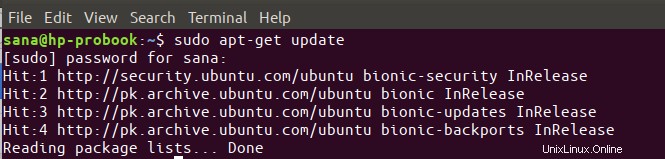
Cela vous aide à installer la dernière version disponible d'un logiciel à partir d'Internet. Veuillez noter que seul un utilisateur autorisé peut ajouter, supprimer et configurer des logiciels sur Ubuntu.
Vous êtes maintenant prêt à installer mplayer; vous pouvez le faire en exécutant la commande suivante en tant que sudo :
$ sudo apt-get install mplayer
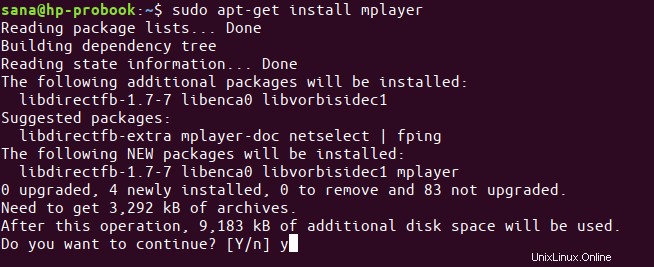
Le système peut vous demander le mot de passe pour sudo et vous fournir également une option Y/n pour continuer l'installation. Entrez Y puis appuyez sur Entrée ; le logiciel sera installé sur votre système. Le processus peut cependant prendre un certain temps en fonction de votre vitesse Internet.
Vous pouvez voir tout ce que vous pouvez faire avec cette application, et également vérifier qu'elle est bien installée sur votre système, grâce à la commande suivante :
$ man mplayer
Lire des vidéos via le Mplayer
Je vais maintenant vous expliquer comment vous pouvez lire une vidéo enregistrée sur votre système à l'aide de mplayer. Voici la syntaxe de commande que vous pouvez utiliser :
$ mplayer -vo caca /location/of/file
Le drapeau vo indique que vous souhaitez lire une vidéo à l'aide de mplayer. L'option caca signifie que vous voulez utiliser l'éditeur de texte couleur pour afficher l'ASCII, donc lire une vidéo en couleur. Si vous utilisez l'option aa à la place, cela signifierait un affichage en noir et blanc qui serait encore plus stupide.
Ici, j'utiliserai la commande suivante pour lire une vidéo mp4 qui réside dans mon répertoire /home/Videos/ :
$ mplayer -vo caca /home/Videos/SampleVideo.mp4
Voici ce que j'ai pu voir dans mon Terminal :

Tout ce que je pouvais interpréter était un animal sortant d'une porte ou d'un trou ? Et voici à quoi ressemble la vidéo originale :
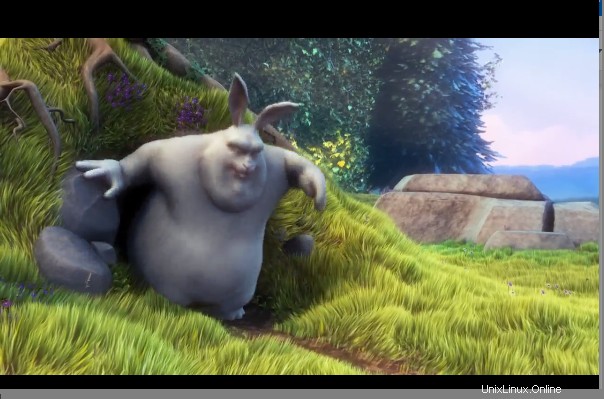
L'appeler "assez proche" serait tout simplement exagéré.
Ceci, après tout, était une astuce amusante et je préférerais regarder mes vidéos via l'interface utilisateur en utilisant l'un des lecteurs vidéo modernes disponibles pour Ubuntu.